 6, Prem Kutir, Univestiy Road, Udaipur – 313001 Rajasthan, India
6, Prem Kutir, Univestiy Road, Udaipur – 313001 Rajasthan, India [email protected]
[email protected] 09414234600, 7737447183
09414234600, 7737447183
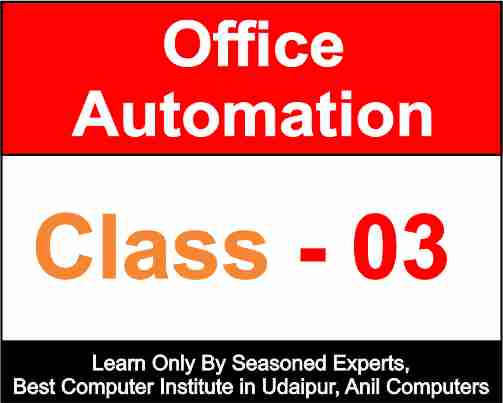
माइक्रोसॉफ्ट वर्ड में प्रिंट करना
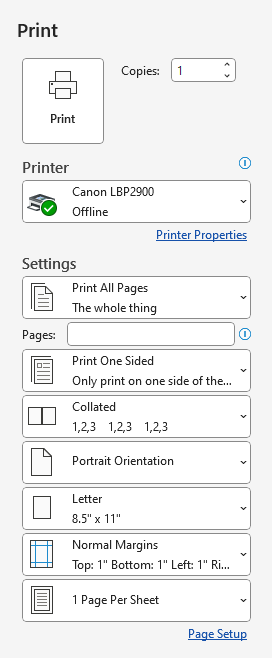
माइक्रोसॉफ्ट वर्ड में प्रिंट करना एक आसान प्रक्रिया है जिससे आप अपने दस्तावेज़ों को हार्ड कॉपी में प्राप्त कर सकते हैं। यहां कुछ सरल चरण हैं जो आपको माइक्रोसॉफ्ट वर्ड में प्रिंट करने में मदद कर सकते हैं:
1. दस्तावेज़ खोलें (Open Document) : पहले अपने वर्ड दस्तावेज़ को खोलें जिसे आप प्रिंट करना चाहते हैं।
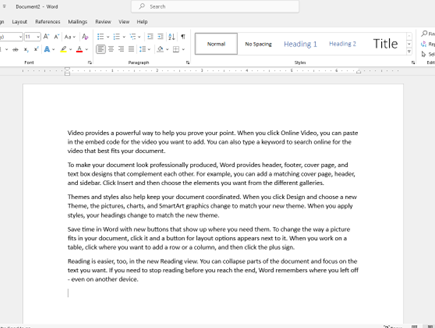
प्रिंटर चुनें: 'फ़ाइल' टैब पर जाएं और 'प्रिंट' विकल्प का चयन करें।
File Tab > Click on print
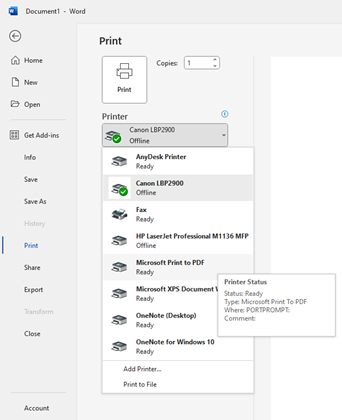
प्रिंट सेटिंग्स कॉन्फ़िगर करें: आपके पास एक प्रिंट सेटअप विंडो की आवश्यकता होगी, जिसमें आपको प्रिंटर का चयन करना होगा, पृष्ठ संख्या, डुप्लेक्स प्रिंटिंग (दोनों ओर से प्रिंट करना), आदि को कॉन्फ़िगर करना होगा।
प्रिंट का विचार करें: अगर सब कुछ ठीक है, तो 'प्रिंट' बटन पर क्लिक करें।
प्रिंटर चुनें और प्रिंट करें: अपने प्रिंटर को चुनें और 'ओके' बटन पर क्लिक करके आप अपने दस्तावेज़ को मुद्रित कर सकते हैं।
Print Process
किसी page का print निकालने के लिए निम्न process रहता हैं-
1. Print page-
Print All Pages- सभी Pages को प्रिंट में लेना
Print Current Page- Current page प्रिंट में लेना
Custom Print- अलग अलग पेज को प्रिंट में लेना
2. Orientation
i. Portrait- इसमेें page normal दिखेगा।
ii. Landscape- इसमे Page की Width बढ जाती है।
3. Size - इस Option से हम अलग अलग size के page set कर सकते है।
4. Margins- Margins से हम Page पर Margins set कर सकते है।
margin top,bottom,left और right set किया जा सकता है।
अगर हमेें स्वंय का मार्जिन सेट करना है तो custom margins पर click करेंगेे।
- Gutter Margin- Binning कराते समय कितना मार्जिन देना है वह Gutter margin है यह दो है Top and left
सभी page की setting के बाद लास्ट में प्रिंट पर क्लिक करे
इसके बाद, आपका दस्तावेज़ माइक्रोसॉफ्ट वर्ड में सफलतापूर्वक प्रिंट हो जाएगा। आप अपने प्रिंट के पूर्व प्रिंट पूर्वावलोकन करने के लिए यही विंडो का उपयोग कर सकते हैं, और सुनिश्चित करें कि सब कुछ ठीक है।
Printing Process को Cancel करना
अगर कभी गलती से प्रिंट दे दिया तो उसे वापस cancel निम्न process से करें।
1. Start button press करें।
2. Choose devices and printer options.
3. Double-click by default printer icon
4.उसमें से Cancel all documents पर click करें
5. yes
फ़ोल्डर (Folder) क्या है:
फ़ोल्डर एक कंप्यूटर सिस्टम में फ़ाइलों को संग्रहित करने के लिए एक बहुत ही महत्वपूर्ण उपकरण होता है। फ़ोल्डर बनाने और हटाने का प्रक्रिया कंप्यूटर के फ़ाइल प्रबंधन के लिए महत्वपूर्ण होता है, जिससे आप अपनी फ़ाइलों को व्यवस्थित रूप से रख सकते हैं।
कंप्यूटर में फ़ोल्डर बनाना और हटाना
निम्नलिखित नोट्स में फ़ोल्डर बनाने और हटाने की प्रक्रिया का वर्णन है:
फोल्डर बनाना:
- कंप्यूटर पर फ़ोल्डर बनाना आपके फ़ाइल और डेटा को संगठित रखने में मदद करता है.
- आपके डेस्कटॉप पर एक नए फ़ोल्डर बनाने के लिए, राइट-क्लिक करें और 'New' पर जाएं, फिर 'फ़ोल्डर' को चुनें.
- एक नए फ़ोल्डर का नाम दें और उसे बना दें.
- आप इस फ़ोल्डर में फ़ाइलें या अन्य फ़ोल्डर्स ड्रैग और ड्रॉप करके व्यवस्थित तरीके से जोड़ सकते हैं.
फोल्डर मिटाना:
- एक फ़ोल्डर को मिटाने से पहले, सुनिश्चित करें कि उसमें कोई महत्वपूर्ण फ़ाइलें नहीं हैं.
- फ़ोल्डर पर राइट-क्लिक करें और 'Delete' विकल्प का चयन करें.
- कंप्यूटर से फ़ोल्डर को मिटाने से पहले, आपको एक window मिल सकती है, जिसमें आपको इस क्रिया की पुष्टि (confirm this action) करनी होगी.
फ़ोल्डर को मिटाने के बाद, वह रिसाइकल बिन में चला जाता है, और यदि आवश्यक हो, तो आप इसे वापस पुनः खोल सकते हैं.
ध्यान दें कि फ़ोल्डर बनाने और मिटाने की प्रक्रिया कंप्यूटर की ऑपरेटिंग सिस्टम और फ़ाइल संरचना के आधार पर थोड़ी भिन्न हो सकती है, लेकिन यह उपाय को आमतौर पर फ़ाइल व्यवस्था में सुधार करने के लिए मदद करता है।
कंप्यूटर में "Delete" और "Backspace" कुंजियों के बीच अंतर
"Delete" और "Backspace" दो प्रमुख कीबोर्ड कुंजियाँ हैं जो कंप्यूटर पर टेक्स्ट और फ़ाइलों को संपादित करने में मदद करती हैं। हालांकि इन दोनों कुंजियों का उपयोग टेक्स्ट को हटाने के लिए होता है, वे अपने काम करने के तरीकों में थोड़े-बहुत अंतर होते हैं:
1. डिलीट कुंजी (Delete Key):
2. बैकस्पेस कुंजी (Backspace Key):
Pen Drive
Pen drive एक storage device है। जिसके द्वारा हम data/information को एक computer से दूसरे computer में transfer कर सकते है।
1. Start -My computer
2. Double-click on a pen drive to open this.
Pen drive से कोई files / folder को computer में save करना।
1. Right-click on files/folder in the pen drive < Copy
2. फिर जहाॅ भी Computer में Paste करना हो
Right-click Paste पर click कर देना।
Computer से files / folder को pen drive में लेना.
1. Right-click on files/folders> Send to Select Pendrive name
Pendrive को computer से बाहर निकालना (eject करना )
Right-click on the pen drive's name > Eject
Pen drive को virus लिए scan करना -
Right-click on pendrive >Quick heal total security scan >Antivirus name
Pen drive को Format (खाली ) करना -
Right Click on pendrive > then format
Paste & Paste shortcut
Paste से original files copy होती है तथा paste shortcut से files की mirror बनती है।
Paste में दोनों files की location change होती है पर
Paste shortcut में files की location एक ही रहती हैै।